本章目录:
- 0. 前言
- 1. 概述
- 2. 从“0”开始学习
- 2.1 进入虚拟机,选择“”打开终端
- 2.2 创建相关文件
- 2.2.1 通过linux命令创建相应的文件,这里我以计数器为例,需要创建Counter文件夹,
- 2.2.2 在Counter文件夹中创建3个文件夹
- 2.2.3 在module中创建rtl代码
- 2.2.4 在tb中创建测试代码
- 2.2.5 在verification中file_list和脚本文件
- 2.3 万事俱备,只欠运行
- 2.3.1 运行vcs
- 2.3.2 运行verdi
- 2.4 事后的好习惯
- 3. 总结
0. 前言
首先,先声明一下,我写这篇博客的时候我就是一个纯小白,实不相瞒,刚刚学了一天,哈哈哈,没错,你没看错,就是一天!!!主要是因为前天因为刷题和找工作的需要,需要熟悉VCS和Verdi的联合仿真(据说是很好用,随大流呗!!!),所以才会有接下来的一些相关博客,我准备把它搞成一个专栏,以便于后边有朋友需要,做个参考,话不多说,直接开干。
1. 概述
相信大家多多少少接触过一款或者多款EDA的相关软件吧,你比如Vivado,Quartus,它们都已经包含了RTL,编译,仿真,综合,看波形,烧板子等功能。那为什么不用这个呢?难道是公司有问题???哈哈,你想多了,公司可比我们学校学的东西超前十年到二十年不止吧,所以说,多向公司学学没毛病的。反观VCS和Verdi就很专一了,VCS专注于编译及仿真,Verdi专注于看波形。再就是VCS编译仿真速度极快,效率极高,为大家节约时间,Verdi看波形也十分方便debug,它支持信号追溯,无缝增加信号波形等功能。
2. 从“0”开始学习
环境: CentOS7
代码编写: Vim
编译仿真: VCS
波形查看: Verdi
关于虚拟机的安装请移步我的另一篇博客,传送门
关于VCS和Verdi相关EDA工具的安装可以评论区或者私聊我都可以获取的。
=============================================================================================
好了我们接着往下看===>
这里默认VCS和Verdi环境都已配好,配置环境参考我的博客,.bashrc文件的配置
2.1 进入虚拟机,选择“”打开终端
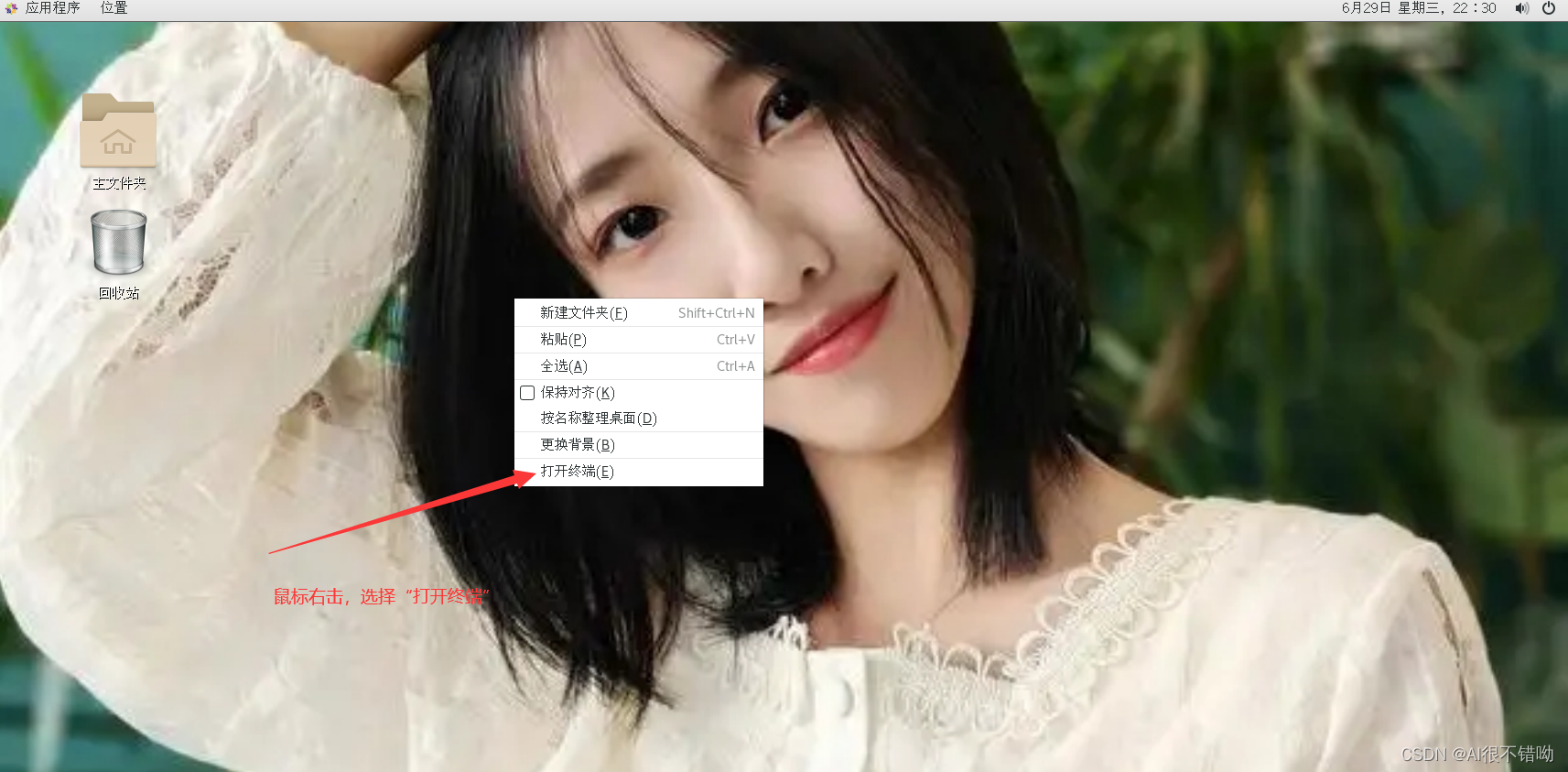
2.2 创建相关文件
2.2.1 通过linux命令创建相应的文件,这里我以计数器为例,需要创建Counter文件夹,
(注意的是,Linux传送门在这里,点击传送门)
$cd _Project/ # cd 文件夹名称
#下边的是我文件夹_Project里边的文件
# Counter
2.2.2 在Counter文件夹中创建3个文件夹
mkdir module tb verification # 创建3个文件,名字为module、tb、 verification
# 下边是结果
drwxrwxr-x. 2 ICer ICer 23 6月 29 17:43 module
drwxrwxr-x. 2 ICer ICer 27 6月 29 17:55 tb
drwxrwxr-x. 2 ICer ICer 39 6月 29 21:03 verification
2.2.3 在module中创建rtl代码
vim counter.v # 通过vim编辑器创建counter.v文件
# 对于相应的写代码过程可以参考vim的使用看看,等我有时间也写一篇关于vim使用的文章,根据大家的需要来吧,如果有需要评论区告诉我!!!
写完之后的代码:
1 module counter(
2 input clk,
3 input rst,
4 output reg [5:0] count
5 );
6
7 always @ (posedge clk or negedge rst) begin
8 if(!rst) begin
9 count <= 0;
10 end
11 else begin
12 count <= count + 1;
13 end
14 end
15 endmodule
2.2.4 在tb中创建测试代码
vim tb.sv # 通过vim创建tb.sv文件
写完之后的代码:
1 module tb_counter();
2
3 reg clk,rst;
4 wire [5:0] counter;
5
6 counter u1(clk,rst,counter);
7
8 always #(5) clk = ~clk;
9
10 initial begin
11 clk <= 0;
12 rst <= 0;
13 #20;
14 rst <= 1;
15 #50;
16 if(counter != 5)
17 $display("Failure 1: the counter should be 5 but it is %d",counter);
18 else
19 $display("You gotta the right result!");
20 $finish;
21 end
22
23 //.v file
24 //`ifdef FSDB
25 //initial begin
26 // $fsdbDumpfile("tb_counter.fsdb");
27 // $fsdbDumpvars;
28 //end
29 //`endif
30
31 //.sv file
32 initial begin
33 $fsdbDumpfile("tb.fsdb");
34 $fsdbDumpvars;
35 end
36 endmodule
2.2.5 在verification中file_list和脚本文件
# 这个文件可以不加后缀,主要作用就是组织一下前边的rtl代码和测试文件的路径,便于脚本文件调用
vim file_list
# 这个文件是个脚本文件,通过make指令调用(具体可以看看Makefile的使用,我这里有个文档资料,需要同样是私信或评论区留言即可)
#它的作用是统筹调度一切文件的运行顺序,是个老大哥
vim Makefile
写完之后的代码:
all:
3 vcs
4 verdi
5
6 #-------------------------------------------------------------------------------------------------------
7 # VCS
8 vcs :
9 vcs
10 -f file_list
11 -timescale=1ns/1ns
12 -full64 -R +vc +v2k -sverilog -debug_access+all
13 |tee vcs.log
14 #-------------------------------------------------------------------------------------------------------
# verdi
34
35 verdi :
36 verdi -sv -f file_list -ssf tb.fsdb &
37
38 #-------------------------------------------------------------------------------------------------------
39 clean :
40 rm -rf *~ core csrc simv* vc_hdrs.h ucli.key urg* *.log novas.* *.fsdb* verdiLog 64* DVEfiles *.vpd
41 rm -rf INCA_libs irun*
42 rm -rf modelsim.ini transcript work
2.3 万事俱备,只欠运行
2.3.1 运行vcs
$make vcs # 通过make指令调用Makefile运行vcs
运行结果:
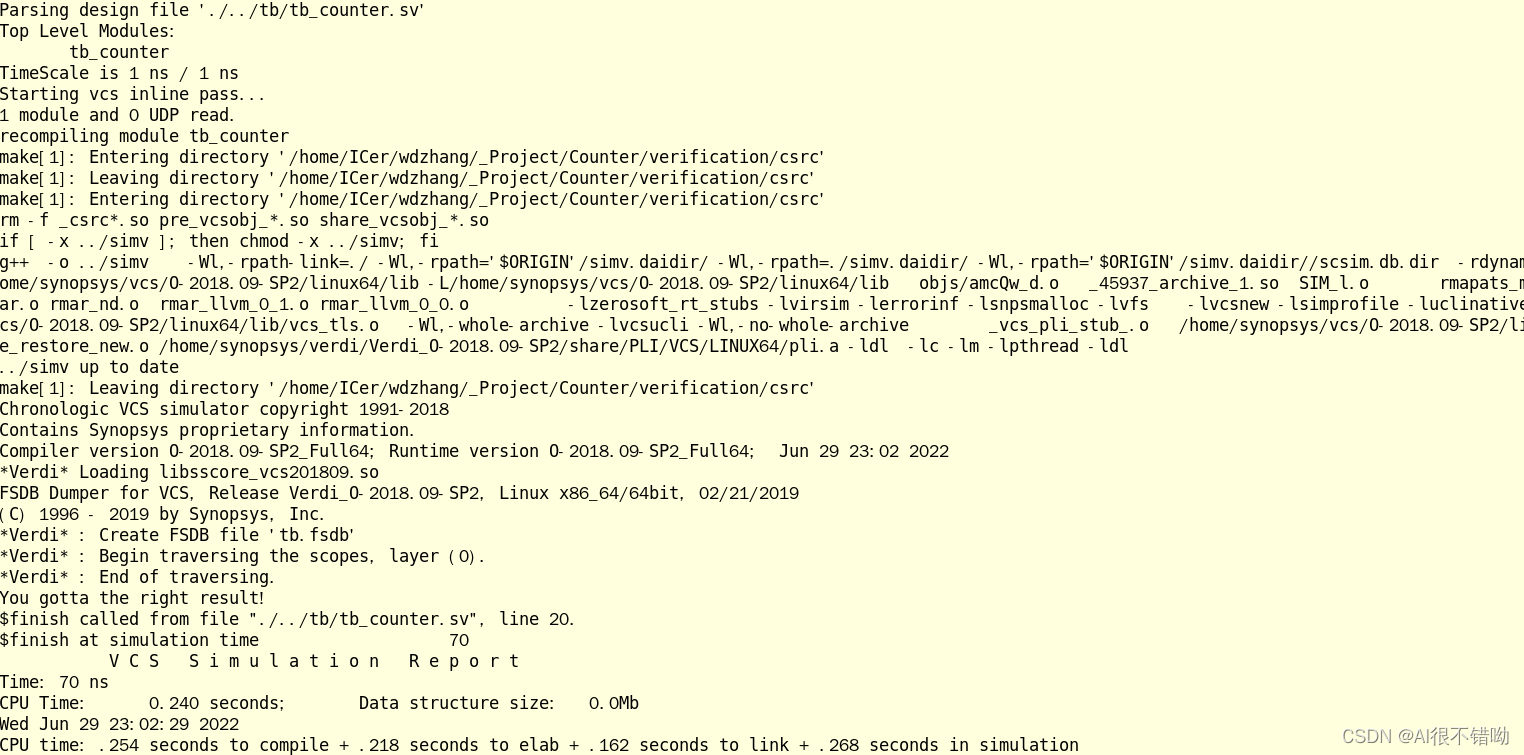
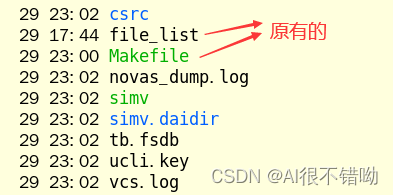
图中标出来的是原有的,剩下的都是仿真生成的,恐怖不???哈哈哈,习惯就好了
2.3.2 运行verdi
make verdi # 通过make指令调用Makefile运行verdi
运行结果:

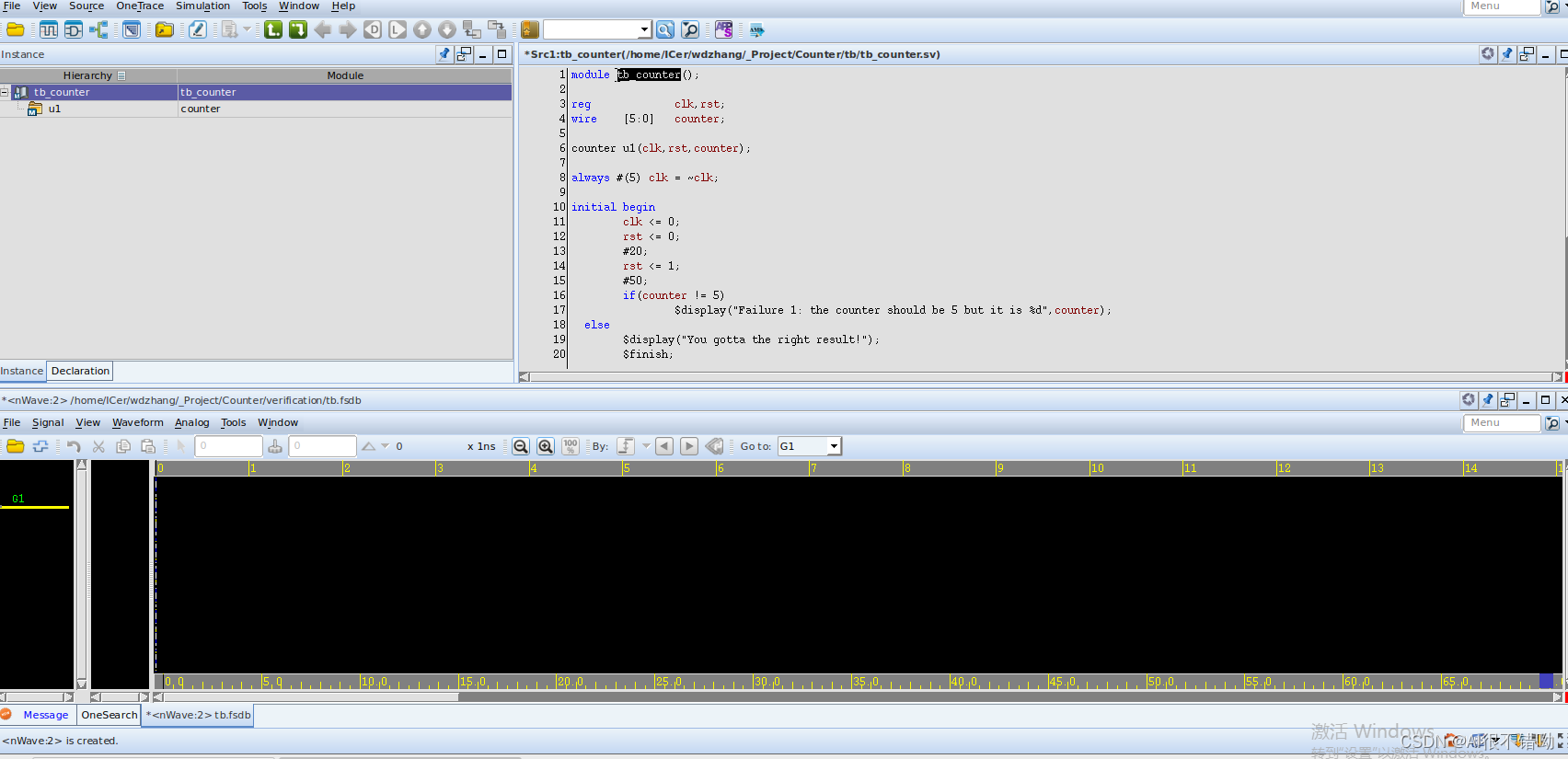
没有波形???
这里还需要一步,就是添加你想要观察的信号,看下图即可。
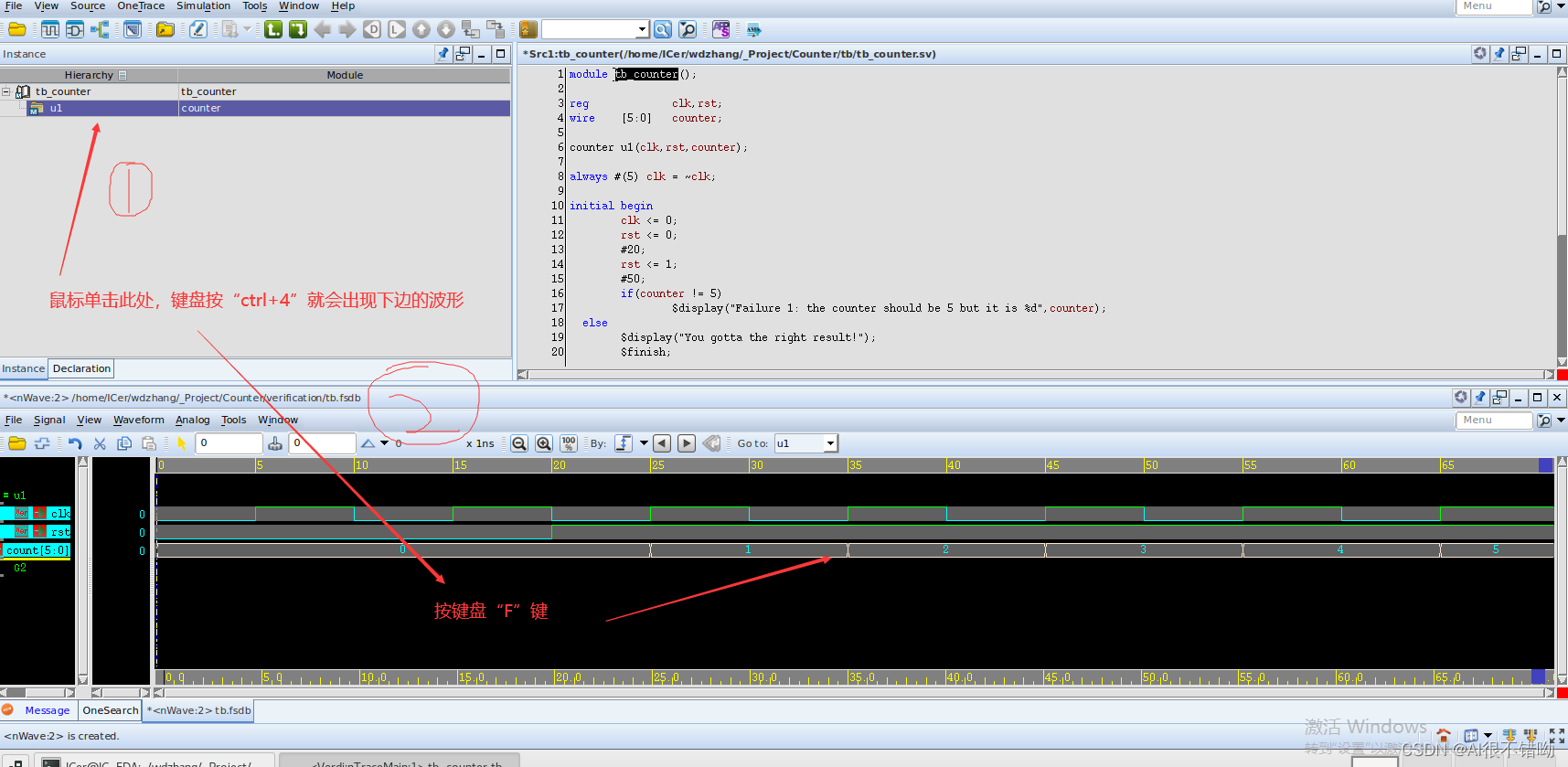
这不就完事了吗?怎么样,你学废了吗?
把学废了打在评论区!!!
2.4 事后的好习惯
看完波形之后,不是之前产生了很多文件啥的吗?你不得收拾收拾啊!吃完饭得收拾收拾,咋办?
别忘了Makefile中最后不是有个clean指令吗?干就完了!!!
make clean # 清理产生的文件
结果:

就剩下我们仿真之前的文件喽!!!
3. 总结
通过这一天的学习,你还真别说,vcs和verdi联合仿真还是真的好用啊,到这里,我学的远远不够,只是掌握了一点点小小的皮毛,还得不断地学习,参考他人的优点,希望大家共同学习,共同进步,如有错误,欢迎大家批评指正!!!
好了,完结撒花,多多三连,持续更新。
=========================================================================
未完待续…
最后
以上就是激昂舞蹈最近收集整理的关于【VCS+Verdi联合仿真】~ 以计数器为例0. 前言1. 概述2. 从“0”开始学习3. 总结的全部内容,更多相关【VCS+Verdi联合仿真】~内容请搜索靠谱客的其他文章。








发表评论 取消回复